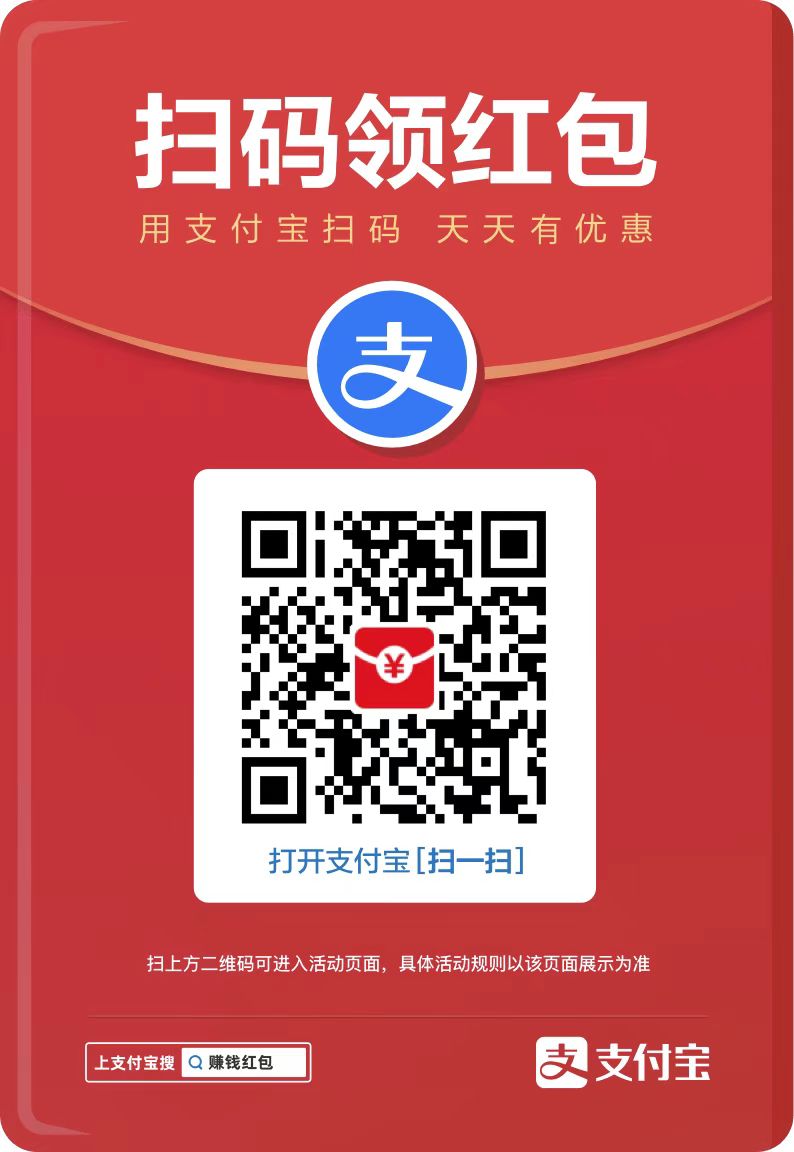在当今信息爆炸的时代,人们在处理数据和文件时,往往会遇到隐私保护的问题。在工作中,有时候需要将一些敏感的文件或者个人文件存储在电脑中,这就需要一种有效的方式来保护这些文件,以免被他人非法获取。而word文档是我们在日常工作中使用最为频繁的一种文件格式之一,那么如何对word文档进行加密呢?以下将详细介绍word文档加密的步骤。
首先,打开需要加密的Word文档,进入文件菜单,在菜单中找到“另存为”选项,点击打开。接着,在弹出的对话框中,选择“工具”菜单,然后点击“常规选项”。在弹出的“常规选项”对话框中,可以看到“密码保护文档”选项,点击它。接着,在“设置密码”对话框中,输入设置的密码,确认密码后点击“确定”。这样就成功对Word文档进行了密码保护。
接下来,在进行文档加密时,可以选择不同的加密方式。在“设置密码”对话框中,除了可以设置打开文档时需要输入密码外,还可以选择设置权限密码。权限密码是指在打开文档后,对文档的编辑、打印、复制等操作进行限制,需要输入权限密码才能进行相应操作。这样可以更加灵活地保护Word文档的安全性。
另外,除了在Word文档中设置密码保护外,还可以选择使用第三方加密软件来加密Word文档。有些加密软件提供更加强大的加密功能,能够对文档进行多重加密、批量加密等操作,进一步保护文档的安全性。同时,这些软件通常还支持多种加密算法,用户可以根据需要选择适合自己的加密方式。
总的来说,对Word文档进行加密是一种有效的数据保护措施。通过设置密码保护或者使用第三方加密软件,可以有效防止他人非法获取或篡改文件内容。但是在使用密码保护的同时,也要注意妥善保存密码,避免忘记或泄露密码,导致文件无法打开或被他人轻易破解。希望本文的介绍对大家了解Word文档加密步骤有所帮助,更好地保护自己的文件安全。
以上就是Word文档加密步骤全解析的详细内容,更多请关注php中文网其它相关文章!
 heiapp.net
heiapp.net